เป็นหนึ่งในเว็บเซิร์ฟเวอร์ที่ใช้งานกันอย่างแพร่หลายที่สุด เป็นซอฟต์แวร์โอเพ่นซอร์สฟรีที่พัฒนาและดูแลโดย . นำเสนอประสิทธิภาพ ความน่าเชื่อถือ ความปลอดภัย และการปรับแต่งที่รวดเร็วด้วยความช่วยเหลือของส่วนขยายและโมดูลมากมาย ประมาณการว่า Apache มีอำนาจประมาณ 67% ของเว็บไซต์ทั้งหมดในโลก
คู่มือนี้จะแสดงการเริ่มบริการ Apache HTTPD ใหม่บน Ubuntu 22.04
ข้อกำหนดเบื้องต้น
ในการดำเนินการตามขั้นตอนที่แสดงไว้ในคู่มือนี้ คุณจะต้องมีส่วนประกอบต่อไปนี้:
-
- ระบบ Ubuntu 22.04 ที่ได้รับการกำหนดค่าอย่างเหมาะสม
- เว็บเซิร์ฟเวอร์ Apache เวอร์ชันล่าสุดได้รับการติดตั้งและกำหนดค่าแล้ว ลองดูการติดตั้ง Apache บน Ubuntu 22.04
- เข้าถึงผู้ใช้ที่ไม่ใช่รูทด้วยสิทธิ์ sudo
บริการ Apache HTTPD
อูบุนตูใช้ systemd , ระบบ init ยอดนิยมและตัวจัดการบริการสำหรับ Linux มีคุณลักษณะต่างๆ เช่น การสนับสนุนสแน็ปช็อต การติดตามกระบวนการ และการจัดการภูต นอกจาก Ubuntu แล้ว Linux distros ที่ทันสมัยส่วนใหญ่ยังมาพร้อมกับ systemd ติดตั้งล่วงหน้า
เมื่อทำการติดตั้ง Apache จะลงทะเบียนบริการเฉพาะ apache2.service , กับ systemd เพื่อการจัดการที่ง่ายขึ้น ซึ่งช่วยให้เราสามารถจัดการบริการ Apache ด้วยเครื่องมือต่างๆ เช่น systemctl และ บริการ .
มีหลายสถานการณ์ที่คุณอาจพิจารณาเริ่ม Apache ใหม่:
-
- เมื่อเปลี่ยนการกำหนดค่า Apache ที่สำคัญต่อภารกิจ
- เซิฟเวอร์ทำตัวแปลกๆ
รีสตาร์ท Apache HTTPD โดยใช้ systemctl
โดยใช้ systemctl เป็นวิธีที่แนะนำในการจัดการบริการใด ๆ ที่ใช้ systemd . โครงสร้างคำสั่งมีดังนี้:
$ sudo systemctl < การกระทำ > < service_name >
ตามโครงสร้าง รีสตาร์ท Apache โดยใช้คำสั่งต่อไปนี้:

การรีสตาร์ท Apache HTTPD โดยใช้บริการ
ดิ บริการ คำสั่งเป็นอีกเครื่องมือหนึ่งที่สามารถจัดการบริการของระบบได้ อย่างไรก็ตาม โครงสร้างคำสั่งบริการแตกต่างจาก .เล็กน้อย systemctl . นอกจากนี้ ฟังก์ชันการทำงานยังจำกัดเฉพาะการจัดการบริการขั้นพื้นฐาน
โครงสร้างคำสั่งมีดังนี้:
$ sudo บริการ < service_name > < การกระทำ >
ตามโครงสร้างนี้ ใช้คำสั่งต่อไปนี้เพื่อรีสตาร์ท Apache:

คำแนะนำเพิ่มเติม
กำลังตรวจสอบสถานะ Apache
สถานะของบริการช่วยดีบักพฤติกรรมที่ผิดปกติใดๆ ในการตรวจสอบสถานะบริการ Apache ให้ใช้คำสั่งใดคำสั่งหนึ่งต่อไปนี้:
$ sudo สถานะ systemctl apache2.service
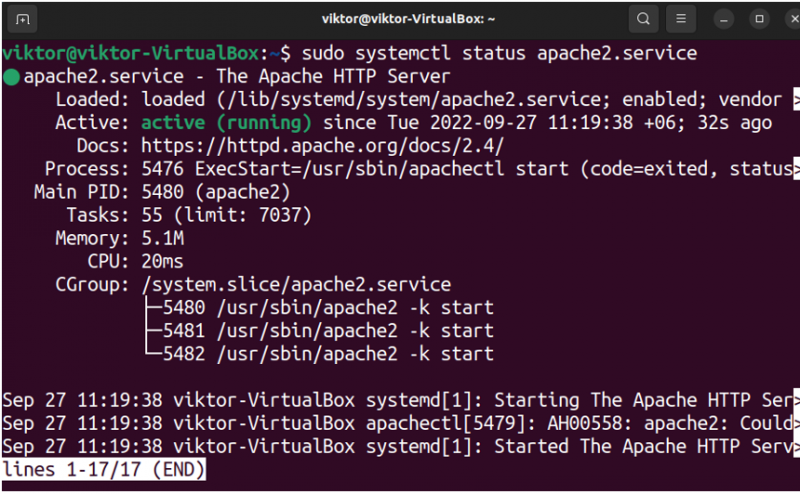
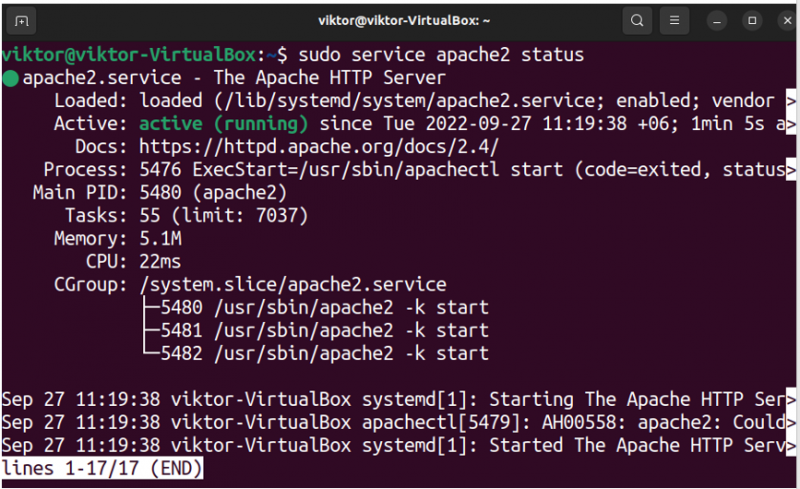
การหยุด Apache
หากคุณต้องการปิดเซิร์ฟเวอร์ Apache ด้วยตนเอง ให้เรียกใช้คำสั่งใดๆ ต่อไปนี้:
$ sudo systemctl หยุด apache2.service
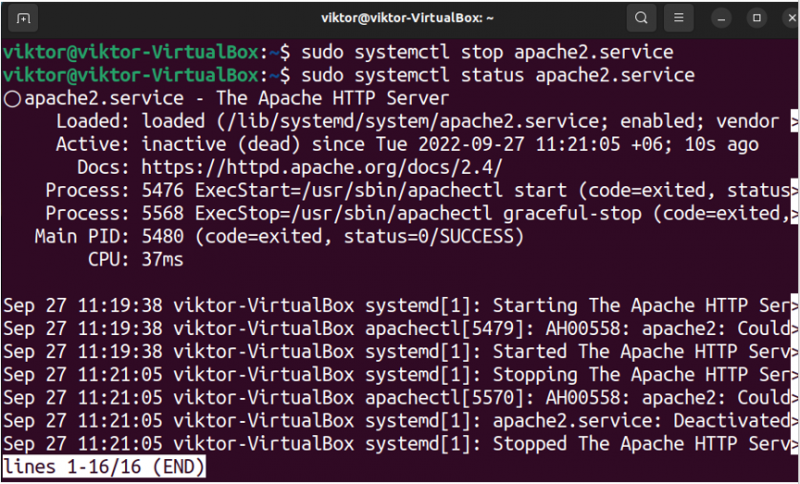
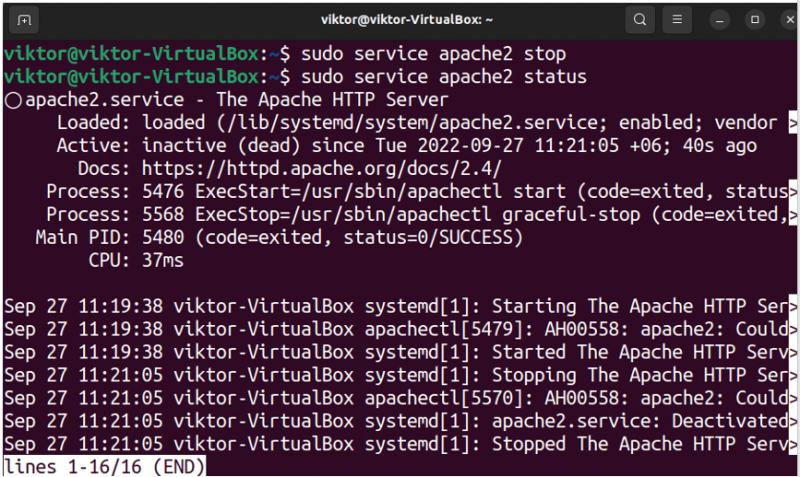
กำลังโหลด Apache . ใหม่
หากคุณแก้ไขเฉพาะไฟล์การกำหนดค่า Apache เราสามารถโหลดบริการใหม่แทนการรีสตาร์ทโดยสมบูรณ์ ซึ่งช่วยประหยัดเวลาและพลังงาน คำสั่งให้โหลด Apache ใหม่มีดังนี้:
$ sudo systemctl รีโหลด apache2.service


การเปิด/ปิดการใช้งาน Apache
หากเปิดใช้งานบริการแล้ว systemd จะเริ่มบริการโดยอัตโนมัติเมื่อทำการบูท ถ้าไม่เช่นนั้น คุณต้องเปิดใช้งานบริการด้วยตนเอง ในทำนองเดียวกัน หากคุณปิดใช้งานบริการ systemd จะไม่เริ่มทำงานอีกต่อไปเมื่อบู๊ต
ในการเริ่ม Apache เมื่อบู๊ต ให้ใช้คำสั่งต่อไปนี้:
$ sudo systemctl เปิดใช้งาน apache2.service

หากต้องการปิดใช้งานบริการ Apache ให้ใช้คำสั่งนี้:
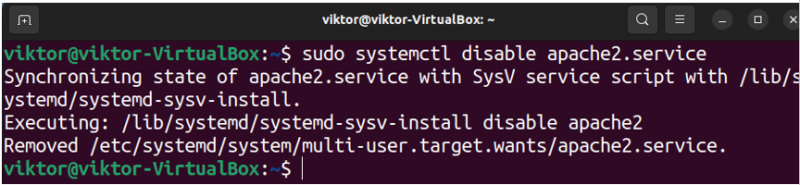
บทสรุป
ในคู่มือนี้ เราได้สาธิตการรีสตาร์ท Apache HTTPD บน Ubuntu สำเร็จด้วยความช่วยเหลือของ systemctl และ บริการ เครื่องมือ เรายังได้จัดแสดงการโหลดซ้ำ เปิดใช้งาน และปิดใช้งานบริการ Apache
เครื่องมือ systemctl สามารถทำได้มากขึ้น ตัวอย่างเช่น เช็คเอาท์ ลงทะเบียนกับ systemd .
บ่อยครั้งที่ Apache ได้รับการติดตั้งเป็นส่วนหนึ่งของ LAMP stack เพื่อให้มีสภาพแวดล้อมการพัฒนาเว็บที่เต็มเปี่ยม ดูข้อมูลเพิ่มเติมเกี่ยวกับ . Apache ยังสามารถทำงานร่วมกับ , ให้บริการคอมพิวเตอร์หลายเครื่อง